Facebook memberikan kemudahan bagi pengguna untuk mengakses dengan aplikasi yang lebih ringan. Begitu juga dengan tampilan menjadi lebih sederhana. Adapun cara menghapus foto profil di Facebook Lite bisa pengguna lakukan dengan cepat melalui aplikasi atau browser.
Cara Menghapus Foto Profil di Facebook Lite
Pengguna bisa mengubah foto profil Facebook kapan saja. Tidak ada batasan dalam mengganti foto. Facebook Lite membuat aplikasi menjadi lebih hemat dari segi memori dan penggunaan internet. Cara menghapus foto profil di Facebook Lite cukup mudah menggunakan berbagai perangkat, antara lain:
1. Menghapus Foto Profil Melalui Browser Handphone
Pada handphone pengguna juga bisa membuka Facebook dari browser. Tidak perlu mendownload aplikasi karena akses akun mudah menggunakan safari, chrome, dan sebagainya. Cara ini cukup mudah hanya perlu mengetikkan Facebook pada pencarian di browser dan tekan search.
- Masuk browser pada ponsel
- Buka akun Facebook pengguna
- Setelah itu klik garis tiga pada kanan
- Kemudian geser ke bawah dan pilih menu foto
- Klik foto profil
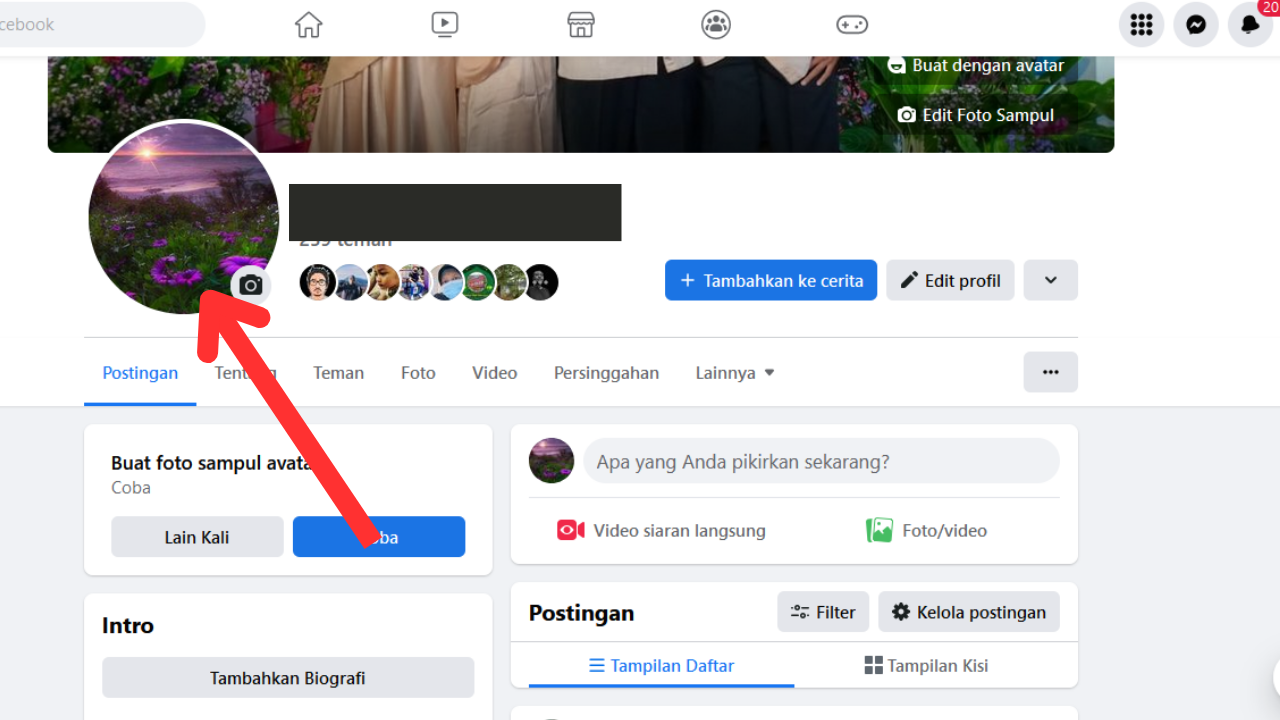
- Tekan pada bagian foto
- Selanjutnya klik Lihat foto profil
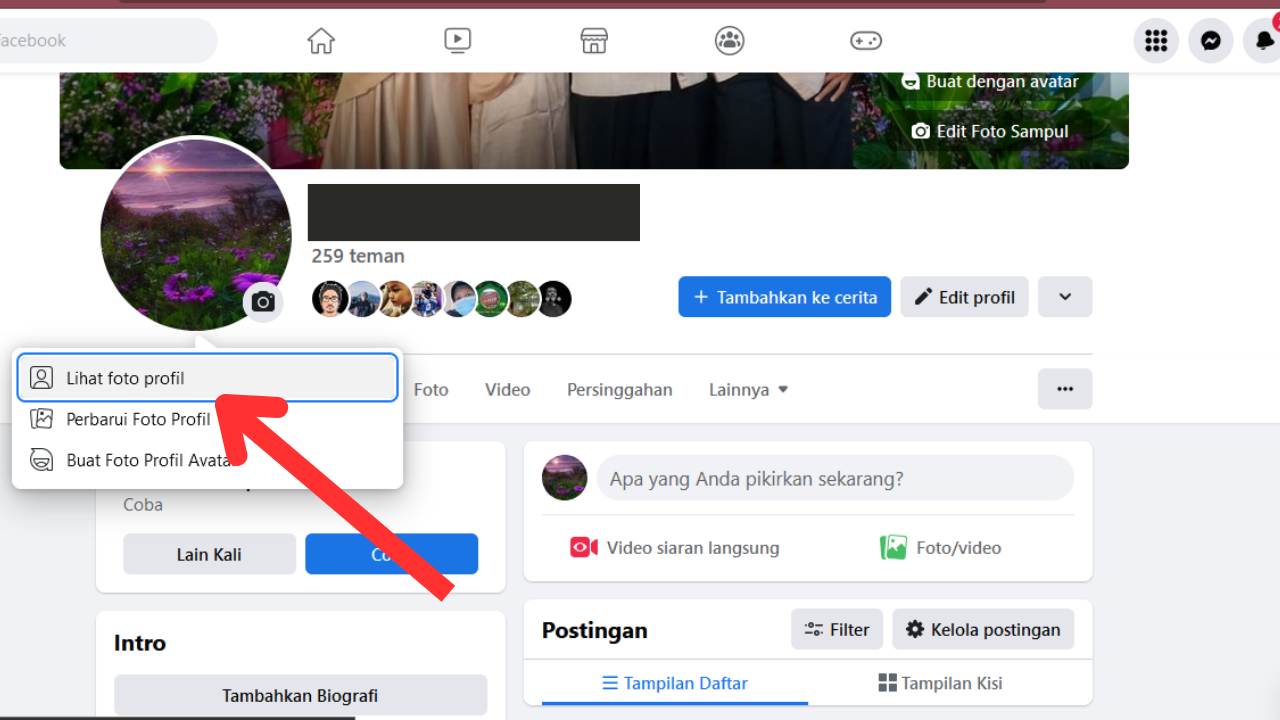
- Klik titik tiga pada bagian atas
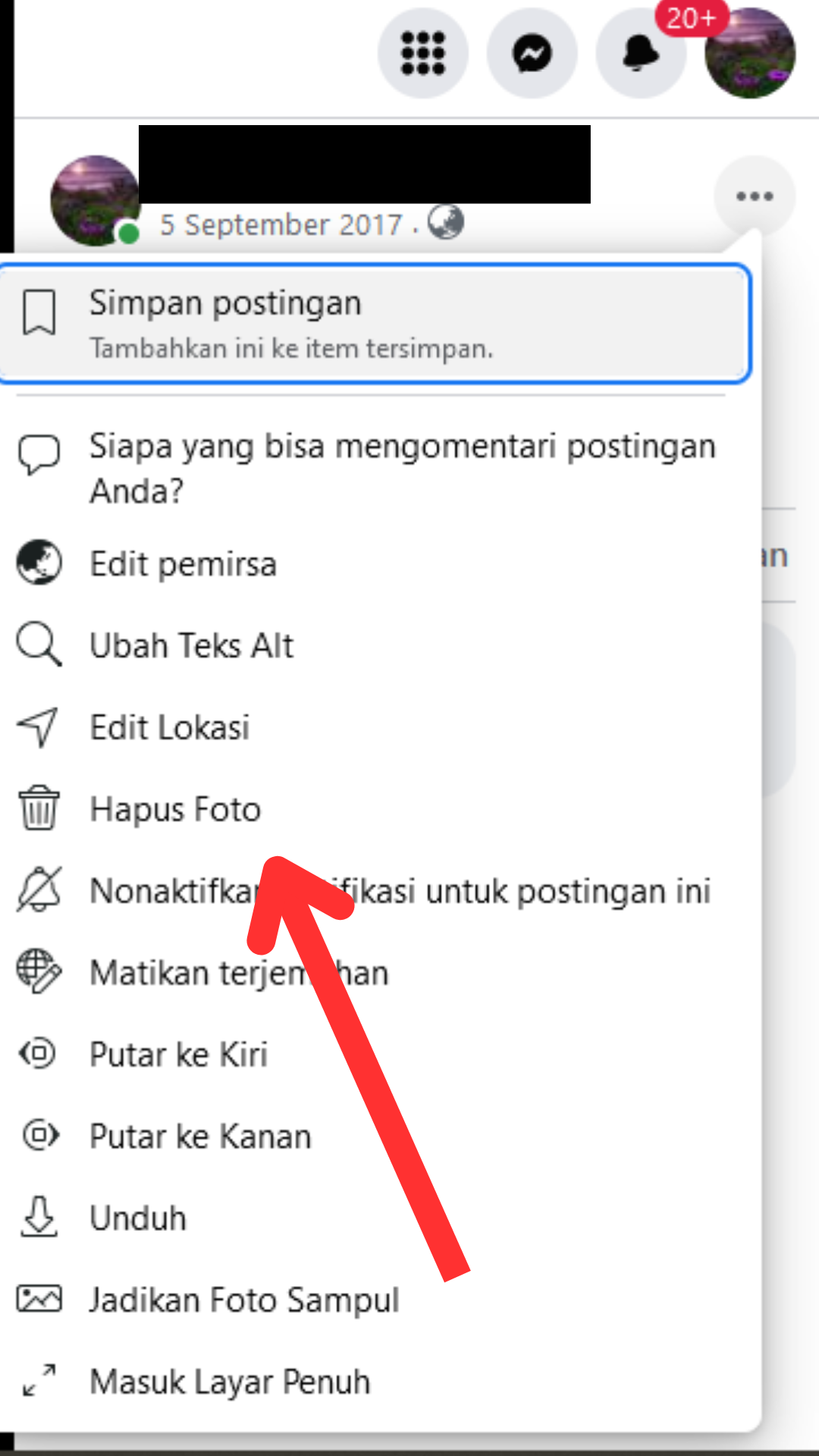
- Dan pilih hapus foto
- Tekan pada tombol hapus
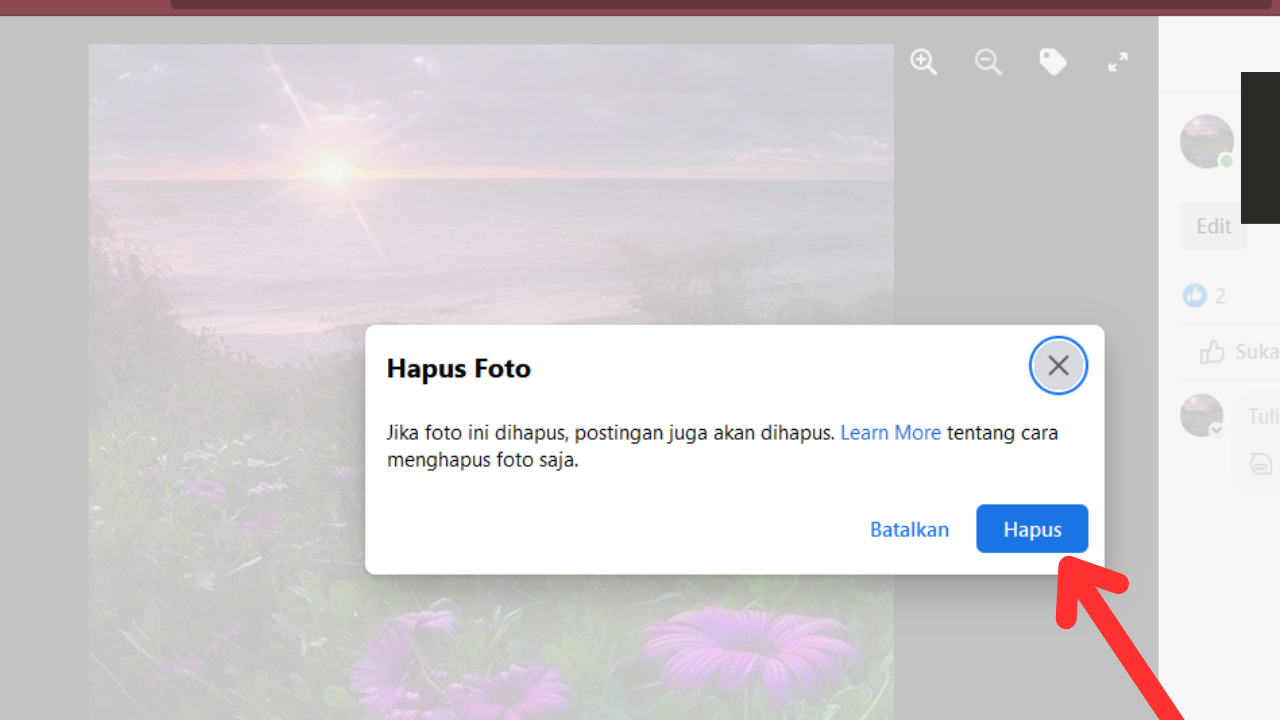
- Foto profil akan terhapus
Baca juga : Cara Masuk Facebook Otomatis
2. Menghapus Foto Profil Akun Facebook Melalui Desktop
Tampilan Facebook pada laptop tidak jauh berbeda dengan aplikasi. Hanya beberapa penempatan tampilan yang lebih besar dan jelas. Hal ini karena laptop memiliki ukuran layar besar sehingga memudahkan dalam melakukan akses akun. Pengguna bisa masuk menggunakan website manapun.
- Pilih salah satu browser untuk membuka Facebook
- Ketikkan Facebook dan login ke akun pengguna
- Masuk dan klik pada bagian foto profil di kanan atas
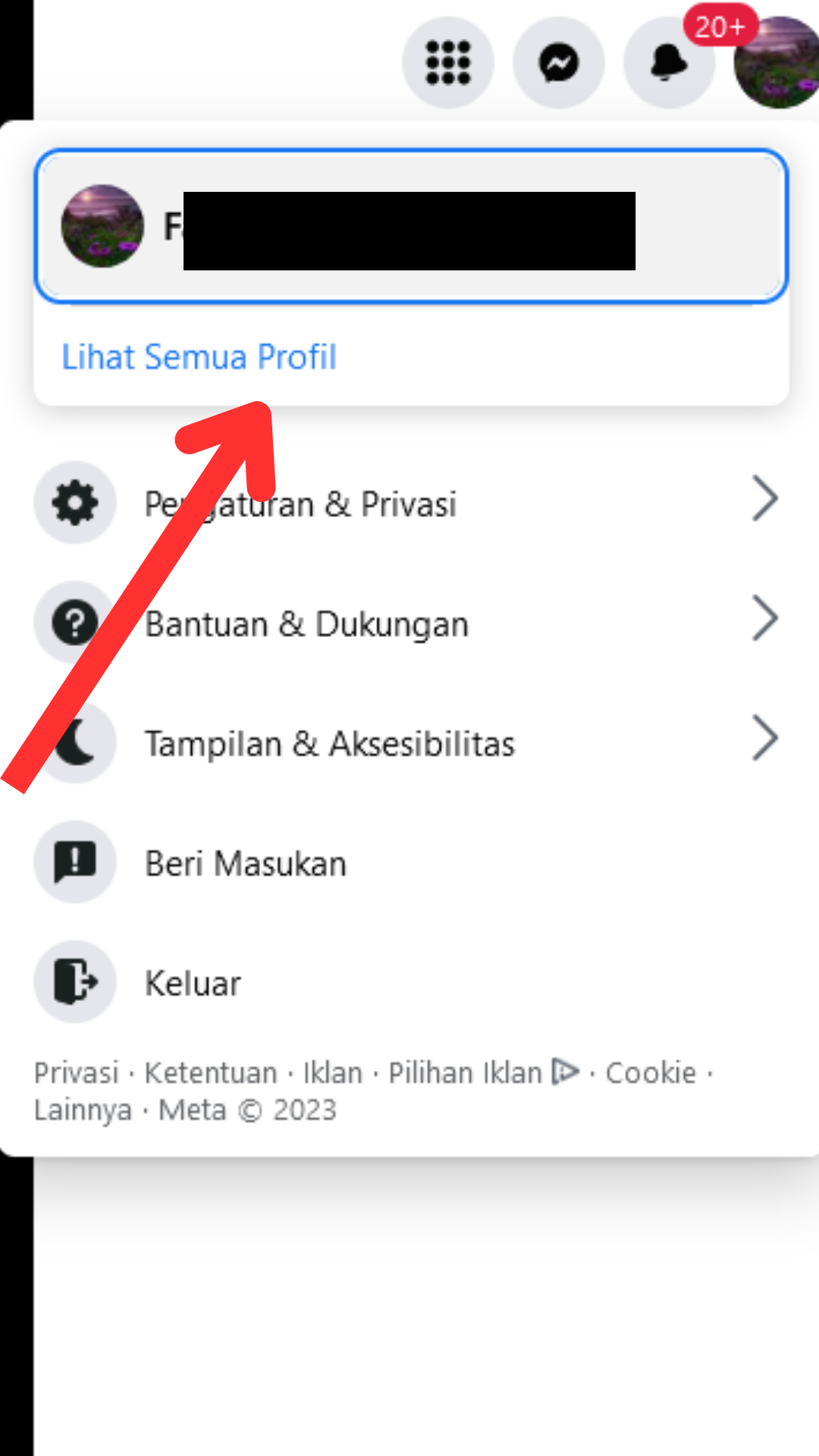
- Tekan pada bagian foto
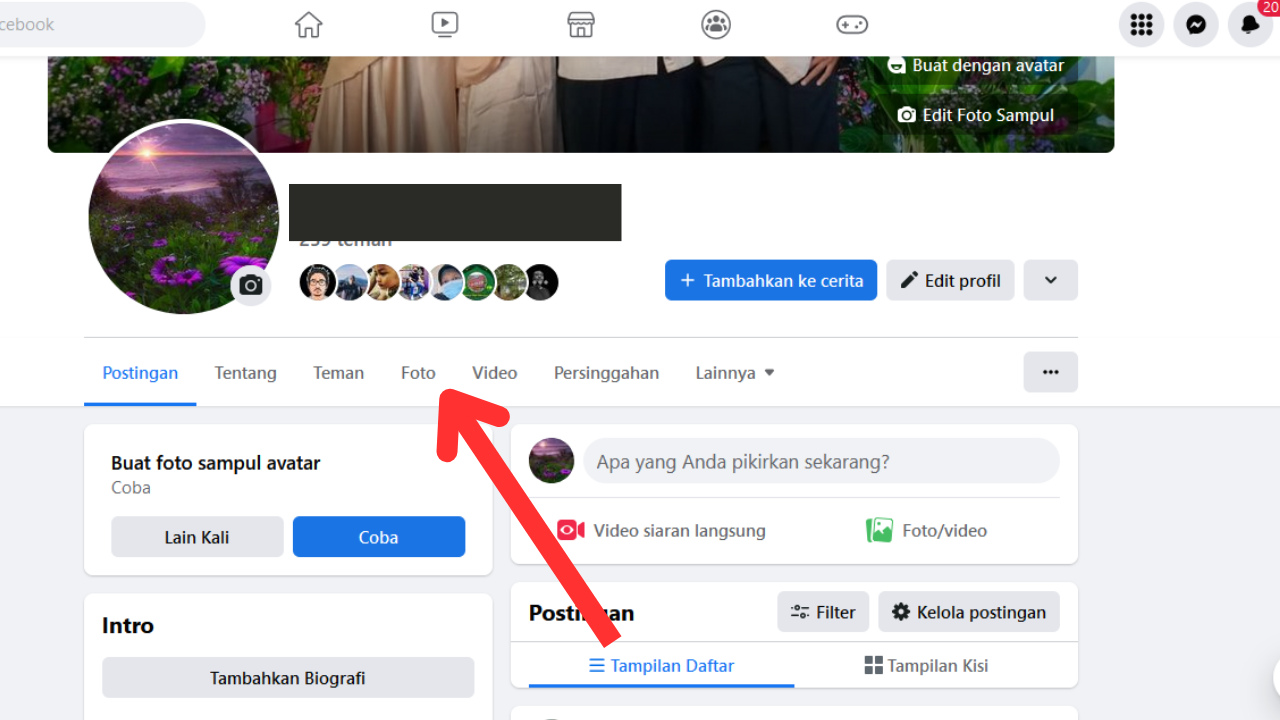
- Kemudian klik album
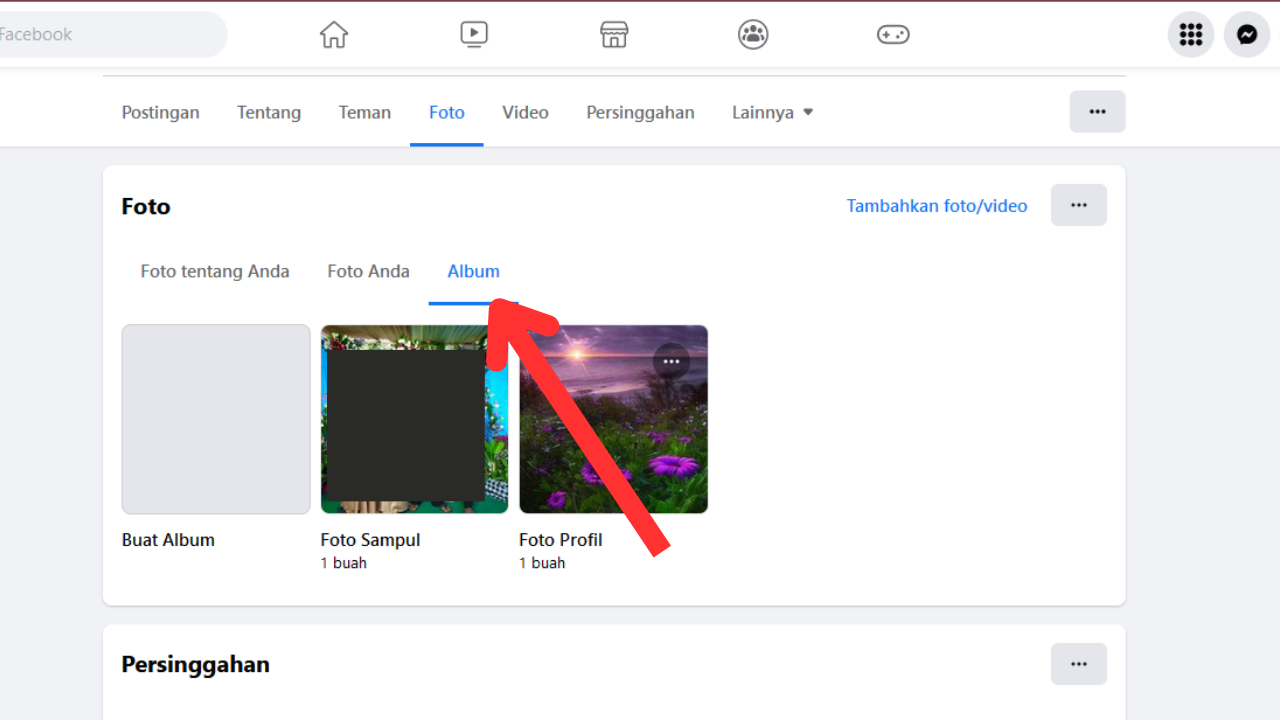
- Setelah itu klik pada foto profil
- Klik titik tiga pada samping foto
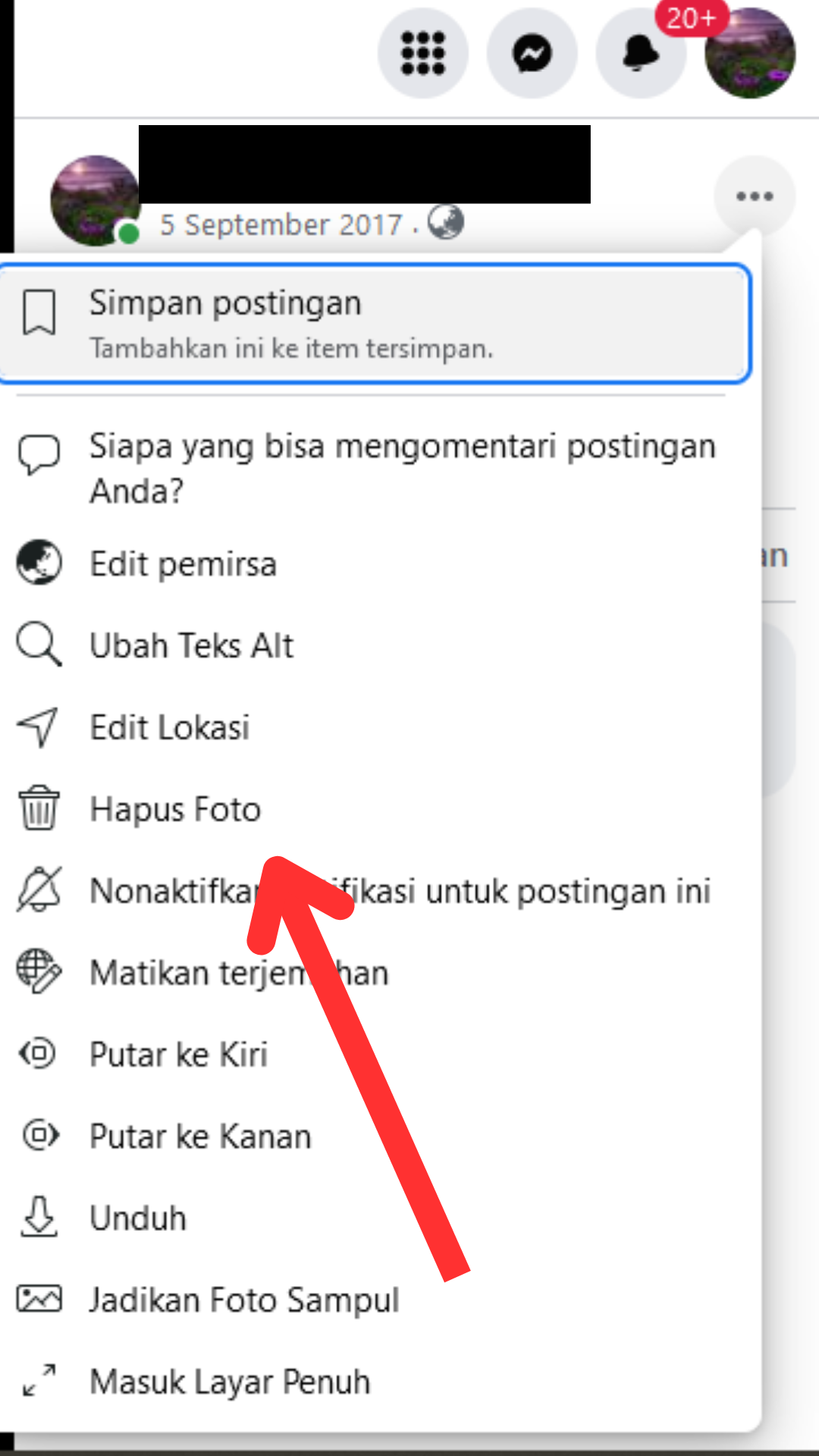
- Tekan hapus foto
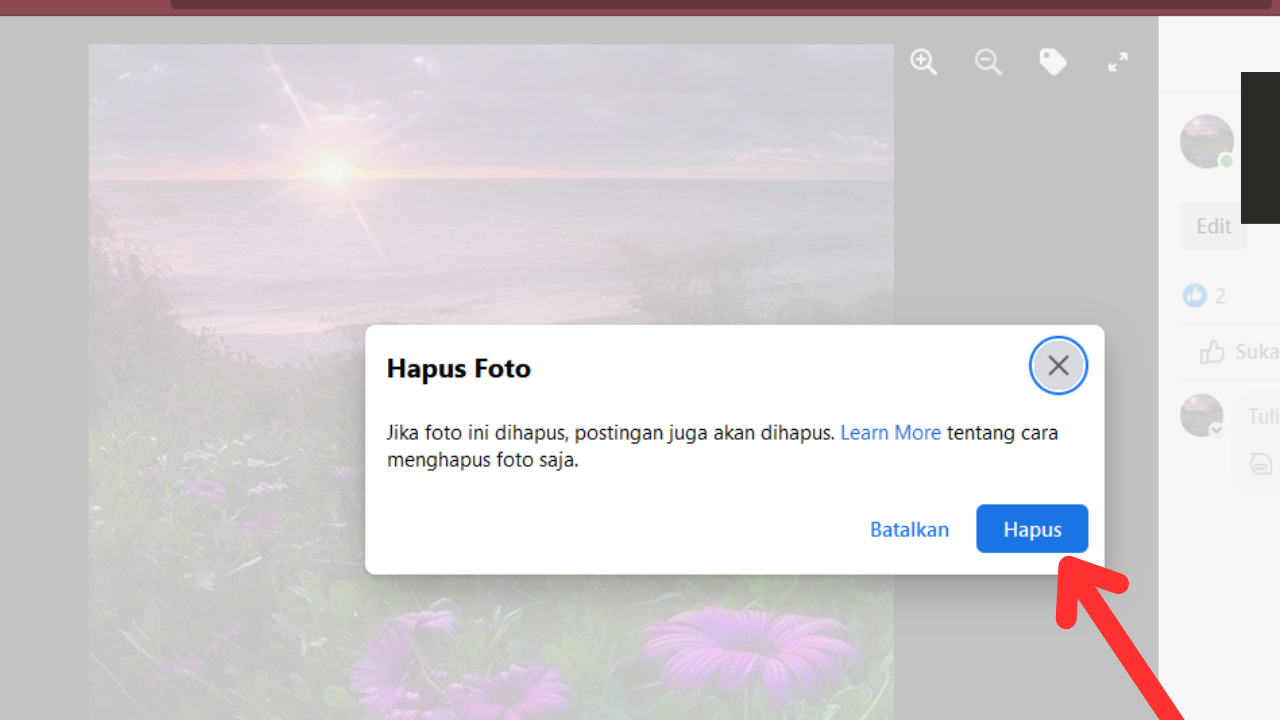
- Tunggu hingga foto profil terhapus
3. Menghapus Foto Profil Akun Melalui Aplikasi
Pengguna terlebih dahulu perlu melakukan download aplikasi Facebook Lite. Jenis Facebook ini bisa menghemat kuota daripada yang biasanya. Kapasitas RAM hanya memerlukan lebih kecil dengan ukuran memori yang rendah juga. Maka dari itu banyak yang menggunakan aplikasi ini karena sederhana.
- Masuk pada akun Facebook melalui aplikasi
- Setelah itu masuk pada profil akun yang ada di bagian pojok kanan atas
- Tekan foto profile sekali
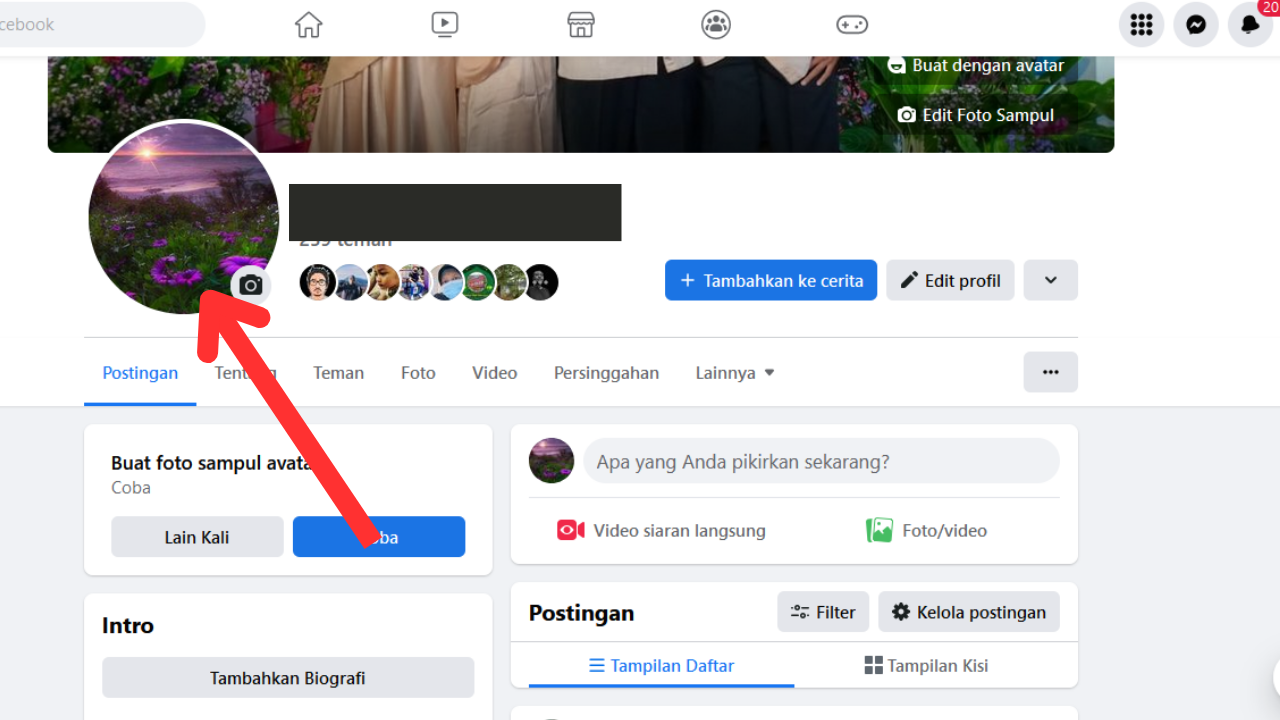
- Kemudian akan ada pilihan Lihat Foto Profil
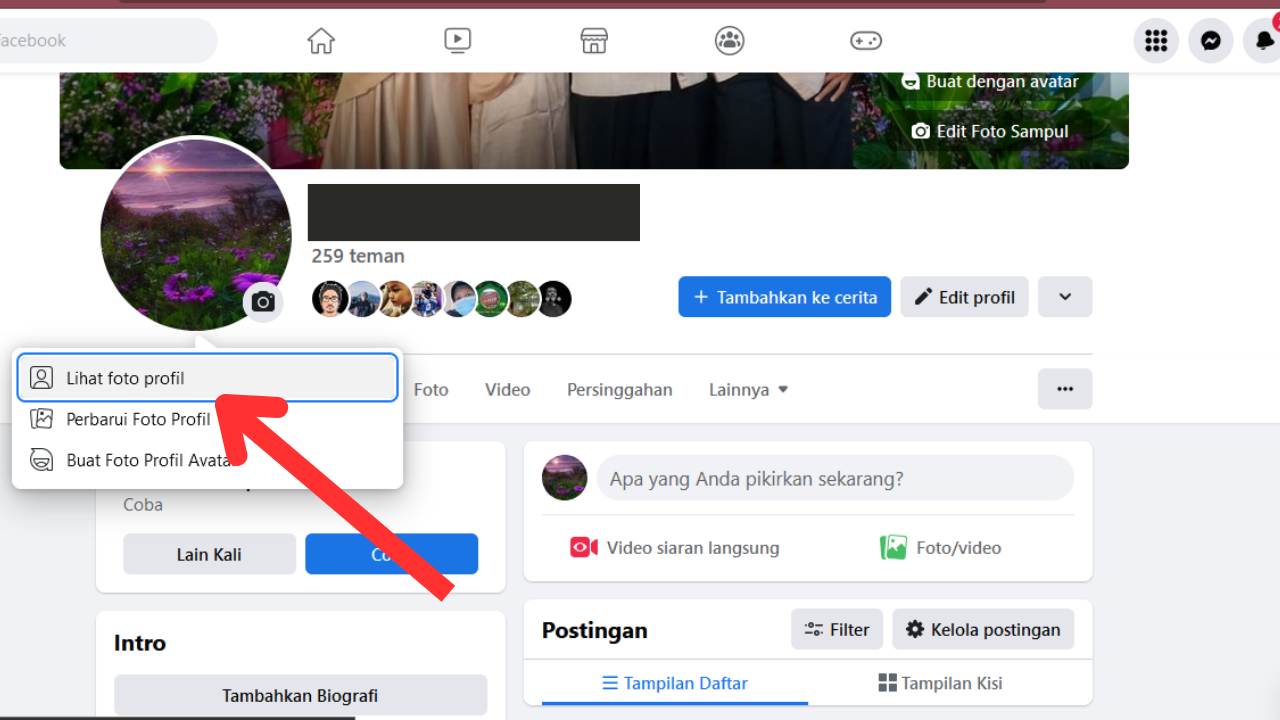
- Maka akan terlihat foto profil pengguna
- Klik titik tiga pada bagian samping atau bawah foto
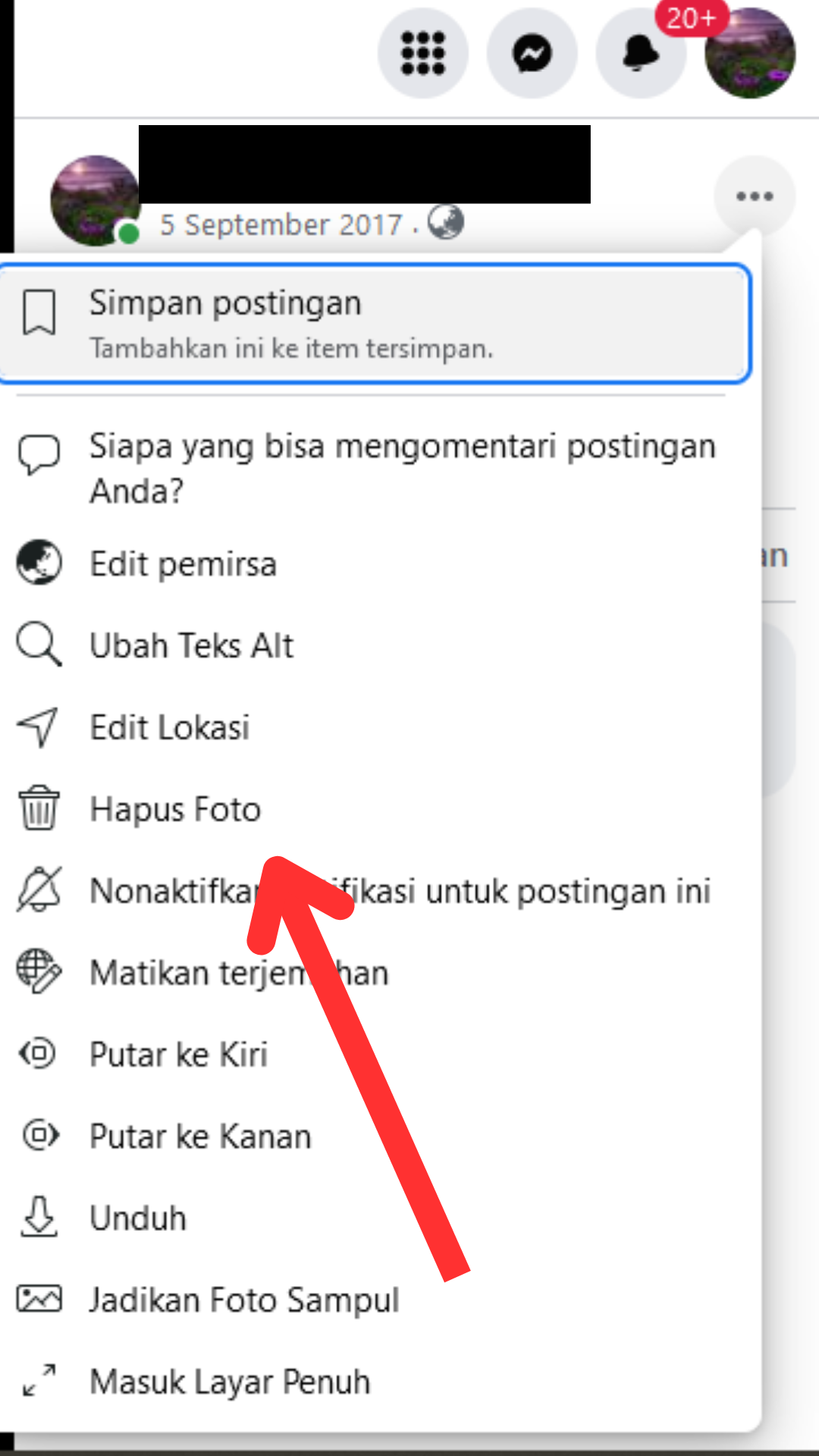
- Klik hapus foto
- Foto akan secara otomatis terhapus dengan mudah
4. Menghapus Foto Unggahan Pada Facebook
Pengguna bisa menghapus foto unggahan pada Facebook dengan mudah. Foto yang telah terhapus tidak bisa mandapatkan akses kembali. Jadi foto harus diunggah lagi agar muncul seperti semula. Maka dari itu pikirkan baik-baik untuk menghapus foto sesuai keinginan atau akses menjadi terhenti.
- Masuk pada aplikasi atau website Facebook
- Login menggunakan akun pengguna
- Klik bagian foto profil yang ada pada pojok kanan atas
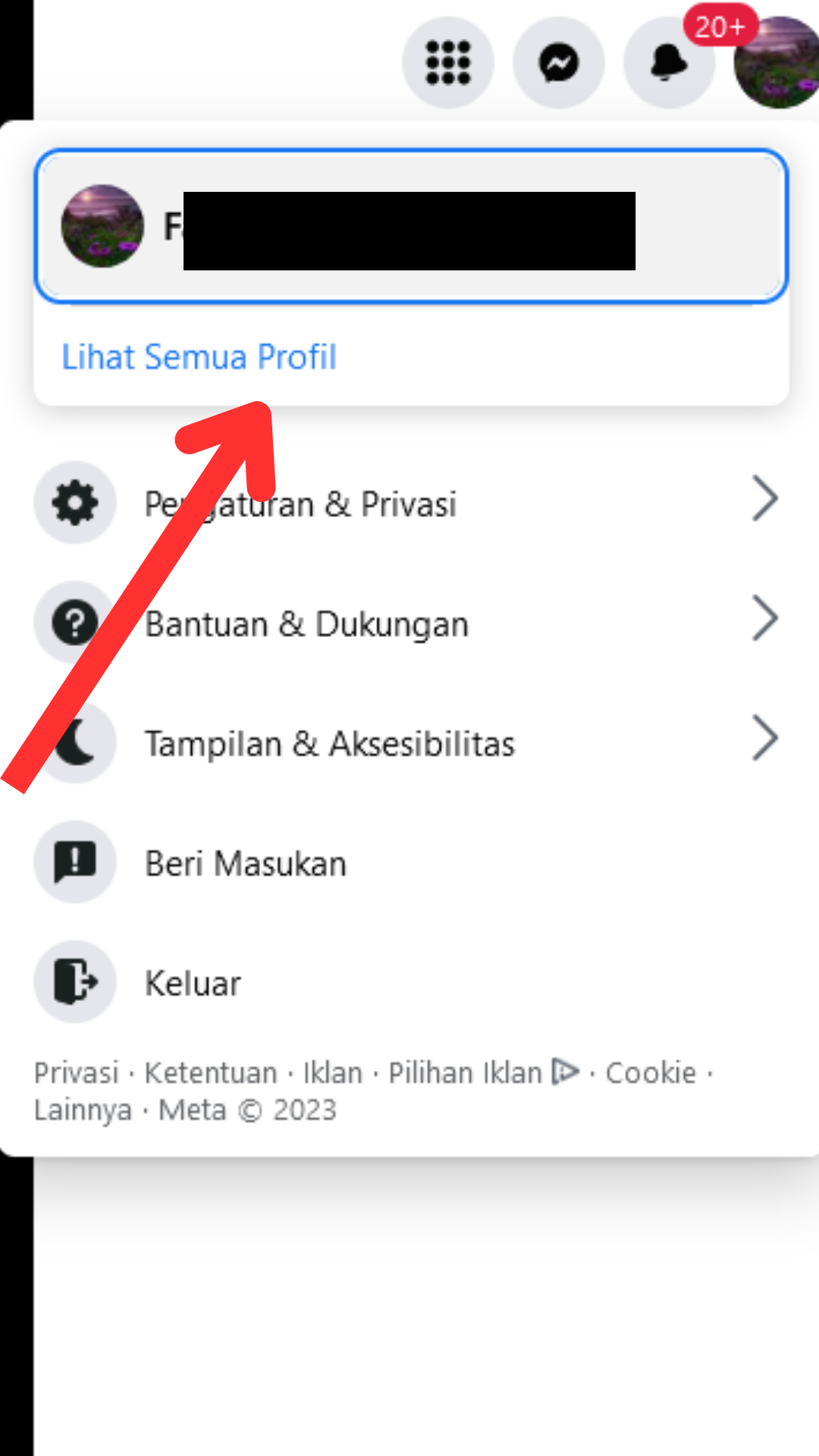
- Klik menu foto pada bagian bawah foto halaman
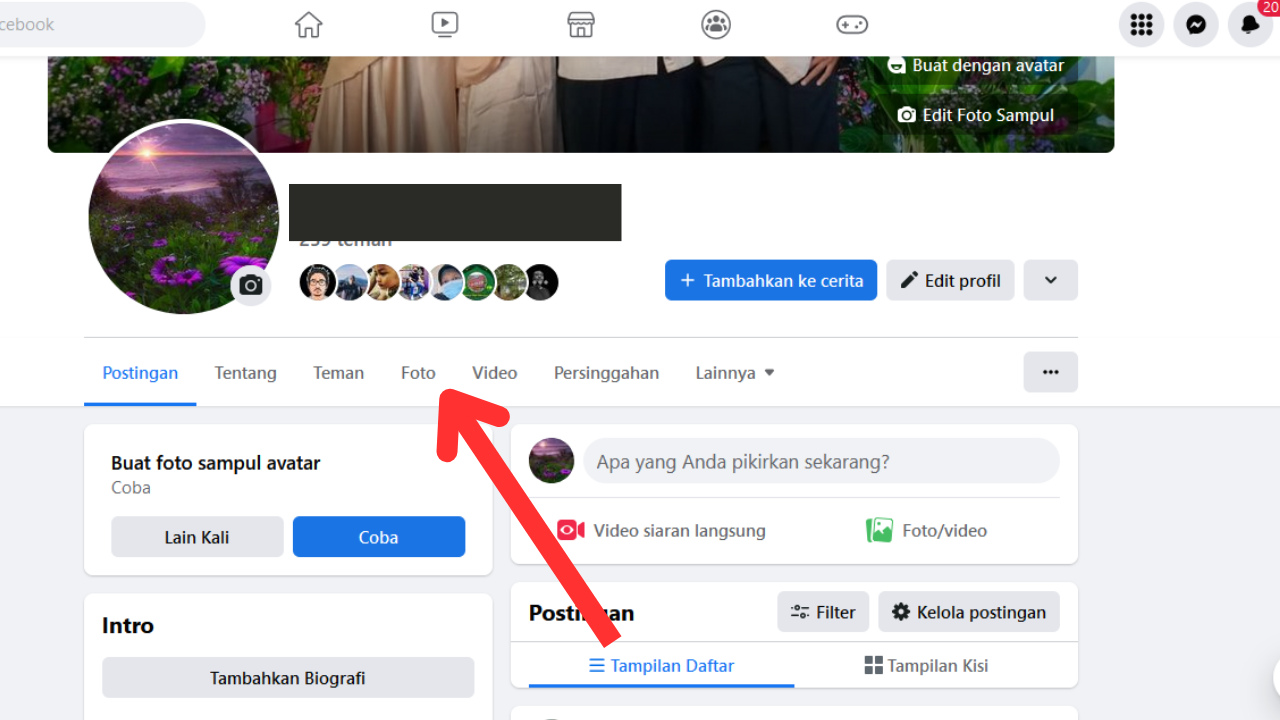
- Klik pada foto yang ingin pengguna hapus
- Setelah itu tekan pada bagian ikon titik tiga
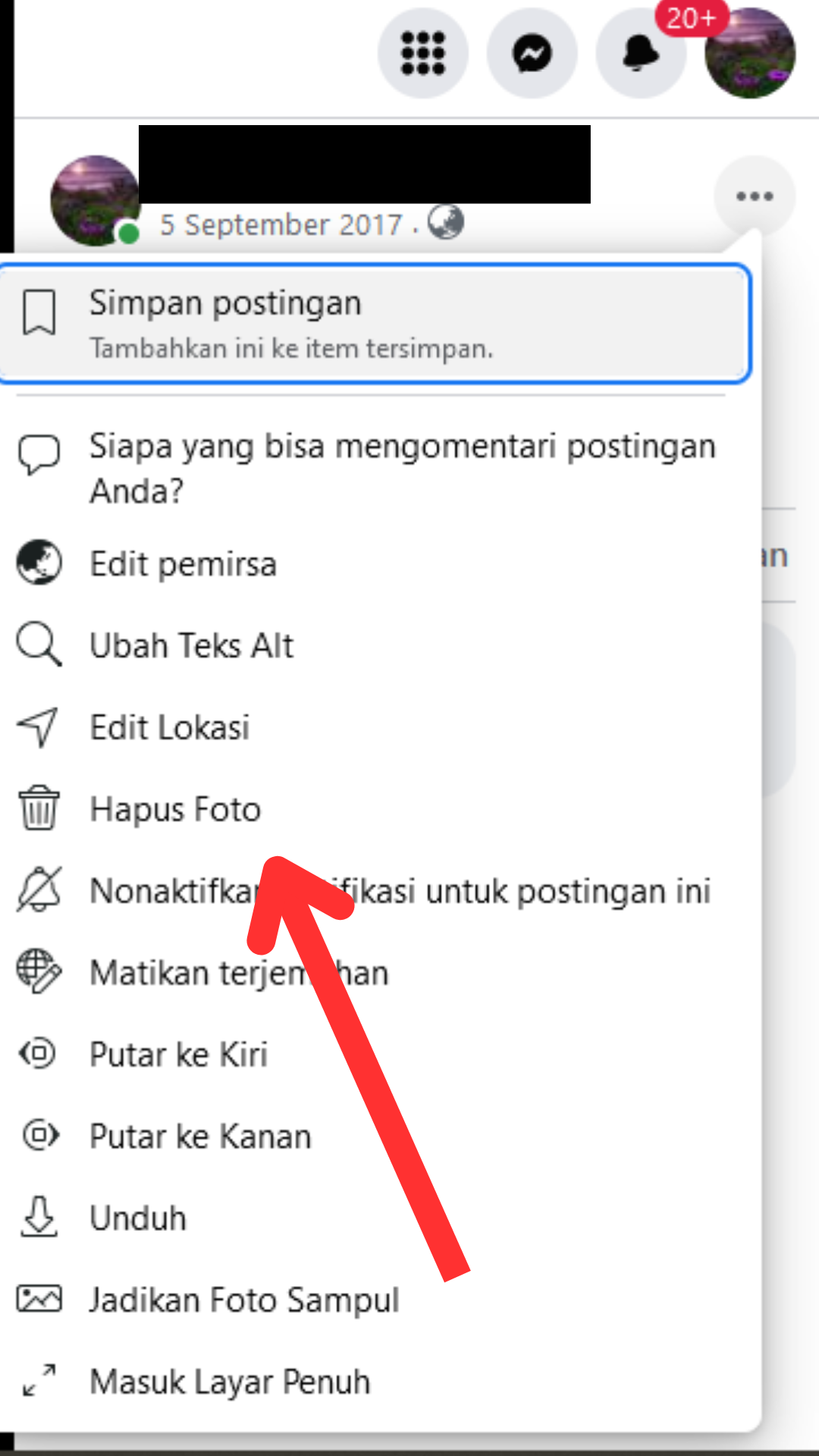
- Klik hapus foto
- Kemudian klik lagi hapus untuk melanjutkan konfirmasi
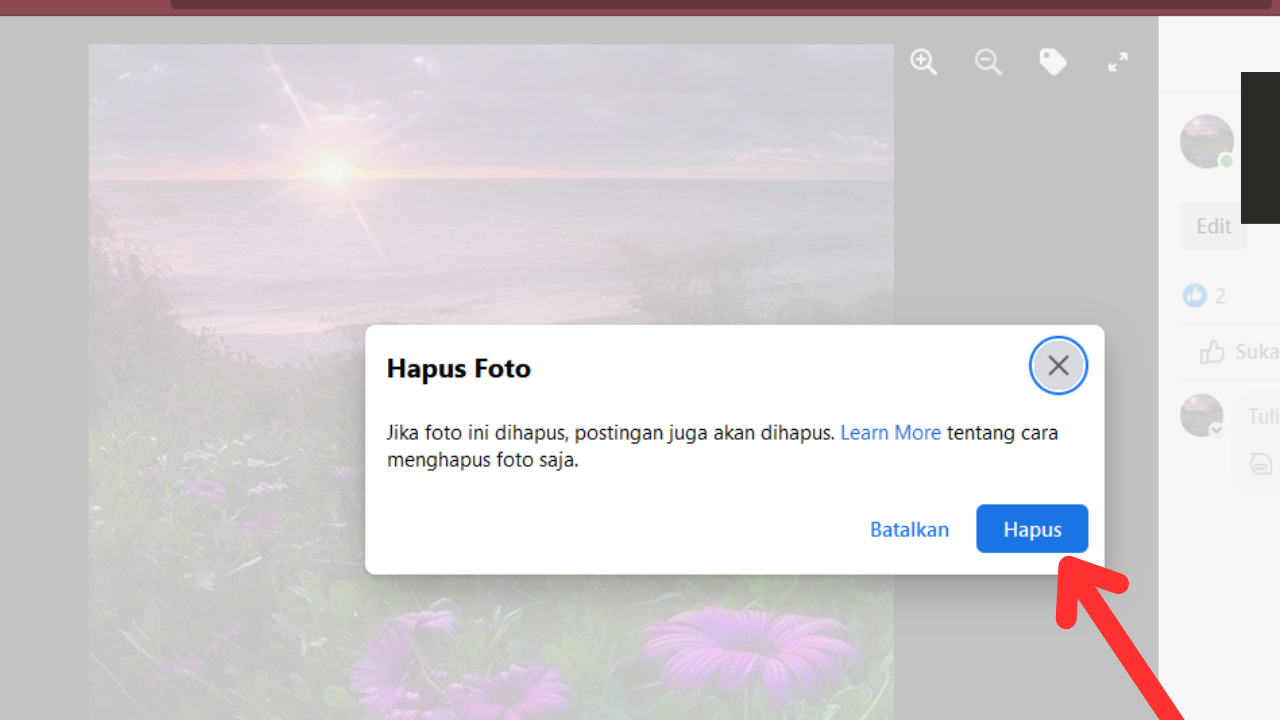
- Maka foto akan terhapus dan tidak bisa diakses lagi
- Pengguna harus mengupload ulang untuk melihat foto pada Facebook
5. Mengapus Album Foto Facebook
Facebook memberikan fitur berupa album foto yang bisa pengguna manfaatkan untuk menaruh banyak kenangan. Apabila pengguna ini menghapus secara keseluruhan bisa dengan mudah. Tanpa perlu menghapus satu persatu yang membutuhkan waktu lama sehingga dapat melalui album.
- Masuk pada akun Facebook
- Pilih menu foto pada sudut bawah di halaman profil
- Kik pada menu album
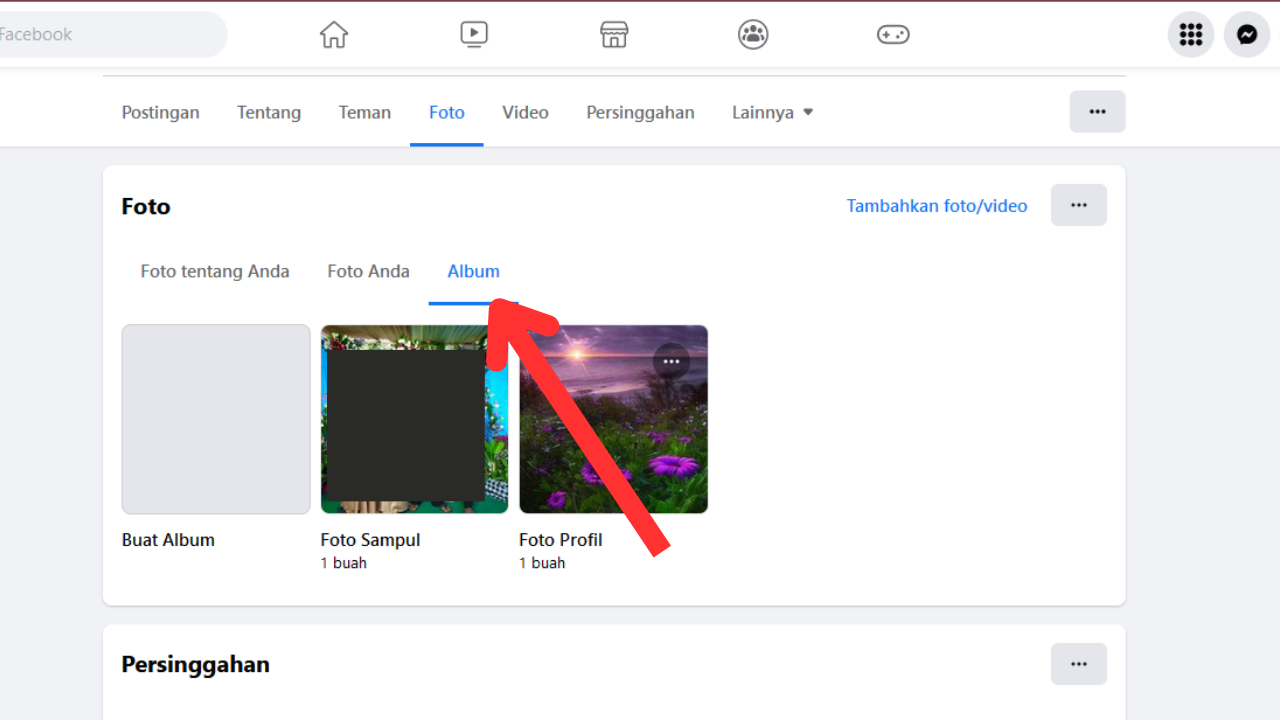
- Kemudian pilih salah satu album yang ingin dihapus
- Setelah itu klik edit pada pojok kanan atas
- Tekan tanda silang di atas kiri album
- Klik hapus semua
- Semua foto yang ada pada album akan terhapus secara keseluruhan
- Pengguna tidak bisa mengakses kembali album
Itulah informasi mengenai cara menghapus foto profil di Facebook Lite menggunakan aplikasi atau browser. Cara ini cukup mudah dilakukan karena tidak terlalu banyak langkah. Dengan begitu foto akan terhapus dan tidak dapat pengguna akses kembali.

Leave a Reply